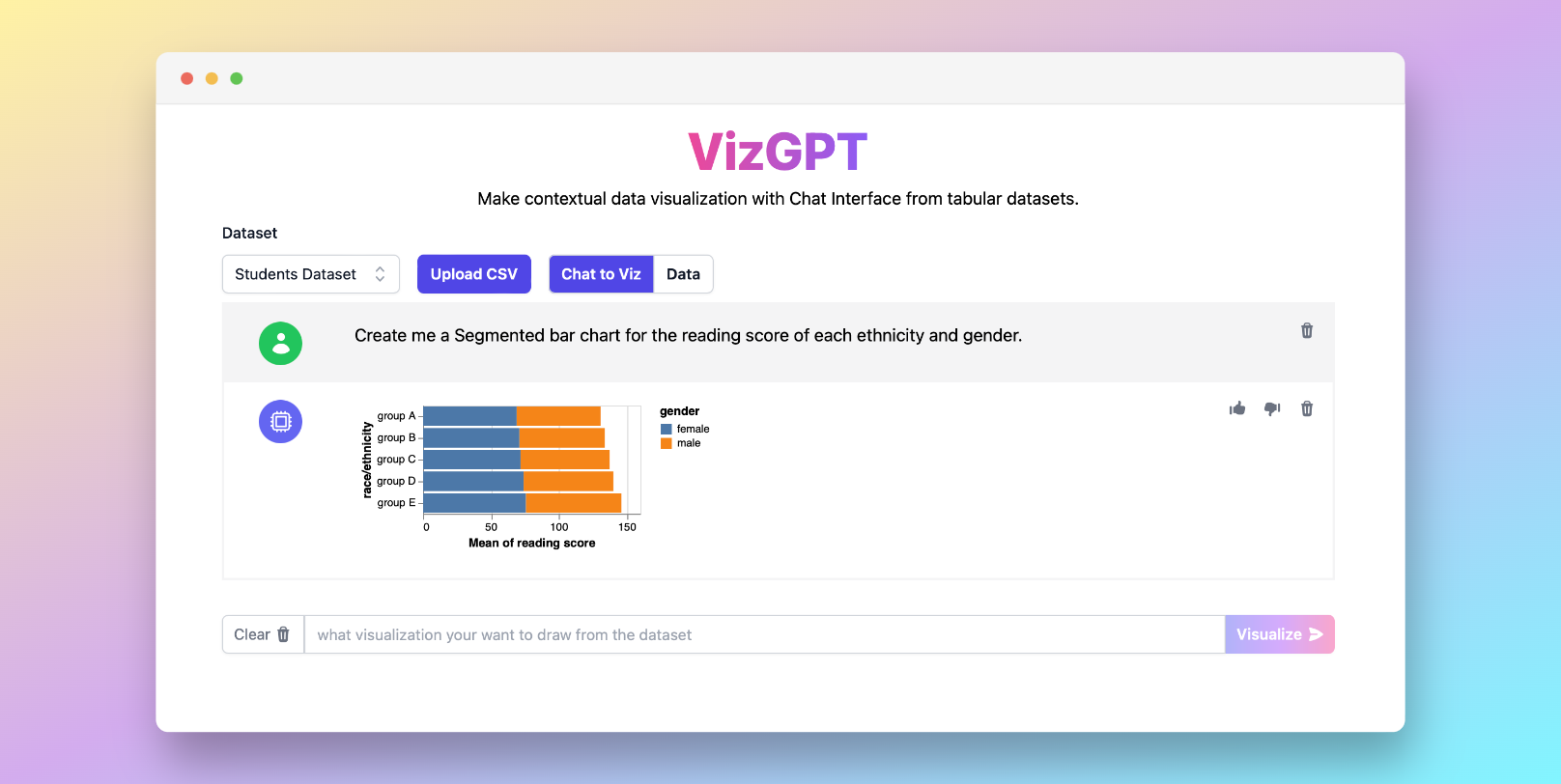Excel에서 막대 그래프 만드는 방법
VizGPT를 사용하여 자신만의 막대 그래프를 쉽게 만들 준비가 되었나요? 다음 프롬프트를 시도해보세요:
데이터에서 막대 그래프 만들기
그래프를 다운로드하여 Excel에 가져오기만 하면 준비가 끝납니다!
사용자 정의 CSV 파일을 업로드하고 싶으신가요? Kanaries Plus Plan으로 업그레이드하여 다양한 데이터 분석을 처리하는 (opens in a new tab) 완전한 패키지를 얻을 수 있습니다!
효과적으로 데이터를 해석하는 능력은 현재의 데이터 중심 세계에서 중요한 기술입니다. 이와 관련하여 가장 유용한 도구 중 하나는 Microsoft Excel입니다. 이 강력한 스프레드시트 프로그램은 데이터를 저장하고 조작하는 데에만 그치는 것이 아니라 시각적 표현도 생성할 수 있습니다. 이 글에서는 특히 Excel에서 막대 그래프를 만드는 방법에 초점을 맞추어 초보자와 고급 사용자 모두를 위한 포괄적인 안내서를 제공합니다.
VizGPT를 사용하여 Excel에서 막대 그래프 만드는 방법
Excel은 강력한 도구이지만 새로운 플레이어인 VizGPT도 있습니다. VizGPT는 프롬프트를 사용하여 그래프와 차트를 생성하는 독특한 도구입니다. ChatGPT의 기능을 이용하여 이 애플리케이션은 코딩 기술이 필요하지 않고 시각화 생성 과정을 단순화합니다. VizGPT를 사용하는 방법은 다음과 같습니다:
- CSV 파일을 VizGPT에 업로드합니다.
- 생성하려는 차트 유형을 지정하는 프롬프트를 입력합니다.
샘플 프롬프트: 데이터셋에서 막대 그래프를 만들어주세요.
- 시각화 버튼을 클릭합니다.
이러한 단계를 따르면 복잡하고 상세한 그래프를 손쉽게 생성할 수 있습니다.
더 강력한 차트 생성 도구를 찾고 계신가요? VizGPT (opens in a new tab)와 유사한 제품을 탐색해보세요!
Excel에서 막대 그래프 만드는 방법
Excel의 막대 그래프는 정보를 명확하게 시각적으로 표시해주어 데이터 프리젠테이션에 우수한 도구입니다. 초보자라면 다음과 같은 단계를 따르세요:
- 새로운 Excel 워크시트를 열고 데이터를 셀에 입력합니다.
- 막대 그래프로 나타내고자 하는 데이터가 포함된 셀을 강조합니다.
- 리본의 '삽입' 탭으로 이동하여 '차트' 그룹에서 '열' 또는 '막대' 버튼을 클릭합니다.
- 사용하려는 막대 그래프 유형을 선택합니다. Excel은 선택한 데이터를 사용하여 즉시 막대 그래프를 생성합니다.
이 간단한 단계를 따라 심지어 초보자도 Excel에서 기본적인 막대 그래프를 만들 수 있습니다.
고급 막대 그래프 만드는 방법: 쌓인 그래프, 클러스터링 그래프, 3D 그래프
Excel에 능숙한 사람을 위해 쌓인 그래프, 클러스터링 그래프 및 3D 그래프와 같은 고급 막대 그래프를 알아보겠습니다.
쌓인 막대 그래프는 전체 및 전체의 일부를 비교하는 데 탁월합니다. 클러스터링 막대 그래프는 개별 항목 간의 차이를 보여줍니다. 한편, 3D 막대 그래프는 더욱 시각적으로 인상적인 프레젠테이션을 위해 그래프에 추가적인 차원을 더합니다.
이러한 고급 그래프를 만들기 위해서는 기본 막대 그래프와 유사한 단계를 따르지만 '서식' 탭에서 특정 설정을 조정해야 합니다.
Excel 없이 막대 그래프 생성하기
Excel은 강력하지만 탐색해볼 가치가 있는 다른 데이터 시각화 도구도 있습니다. 예시로는 Google Sheets, Tableau, PowerBI 및 앞서 언급한 VizGPT 등이 있습니다. 각 도구마다 강점이 있으며 선택은 데이터의 복잡성과 원하는 결과에 따라 다릅니다.
결론
Excel에서 막대 그래프를 만드는 것은 데이터 작업에 종사하는 모든 사람에게 필수적인 기술입니다. 이 도구의 다양성 덕분에 간단한 및 고급 시각화 모두 가능합니다. VizGPT와 같은 다른 시각화 도구와 함께 사용하면 효과적인 데이터 해석과 프리젠테이션을 위한 포괄적인 도구 세트를 보유하게 됩니다.
자주 묻는 질문
Q1: Excel에서 막대 그래프의 색상을 변경하는 방법은 무엇인가요? A: 변경하려는 막대를 클릭한 후 '데이터 시리즈 서식'을 선택하고 '채우기' 아래에서 원하는 색상을 선택하여 색상을 변경할 수 있습니다.
Q2: Excel에서 여러 막대를 포함한 막대 그래프를 어떻게 만들 수 있나요? A: 다중 막대 그래프를 만들려면 데이터를 별도의 열 또는 행에 입력한 다음 막대 그래프를 생성할 때 모든 데이터를 선택합니다.
Q3: VizGPT를 사용하여 Excel에서 막대 그래프를 생성할 수 있나요? A: VizGPT는 시각화를 생성하는 별도의 도구입니다. Excel 그래프를 VizGPT로 생성할 수는 없지만 CSV 데이터로부터 복잡한 그래프를 쉽게 생성할 수 있습니다.